ウィンドウへの結果の表示
複数の結果を分割ウィンドウに同時に表示することができます。また、異なるデザイン スタディ間で結果をプロットして比較することもできます。結果比較(Compare Results)ツールは、一個以上のスタディで、プロットを比較するために、他の方法を提供します。
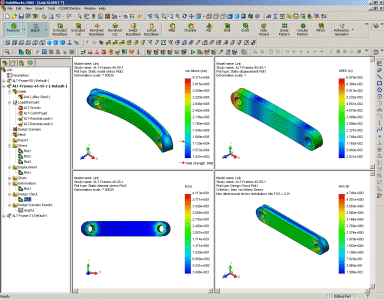
複数の結果を分割ウィンドウに表示するには:
-
スタディの実行後に、グラフィックス領域を 4 つの面に分割します。
-
いずれかの面の内側をクリックし、目的のスタディのプロットを定義します。
アクティブな面にプロットが表示されます。
-
他の面の内側をクリックしてアクティブにし、同じスタディ内の他のプロットを定義します。
-
アクティブな面にプロットが表示されます。
-
プロットの定義を編集するには、プロットが表示される面の内側をクリックし、プロットの定義を編集します。
異なるスタディからの結果を同時に表示するには:
-
目的のスタディの実行が正常に完了すれば、グラフィックス領域を分割します。
-
いずれかの面の内側をクリックしてアクティブにします。
-
スタディからの結果プロットを定義します。
アクティブな面にプロットが表示されます。
-
もう 1 つの面をアクティブにし、もう 1 つのスタディからの同じ結果のプロットを定義します。
アクティブな面にプロットが表示されます。
 最大で、異なる 4 つのスタディから 4 つのプロットを定義することができます。
最大で、異なる 4 つのスタディから 4 つのプロットを定義することができます。